许多用户在初次体验win11系统的时候,也都有发觉桌面底下的状态栏中显示的图标都变成居中模式,当然有些用户在对win11系统进行个性化设置的调整时,也想要将桌面底下任务栏进行隐
许多用户在初次体验win11系统的时候,也都有发觉桌面底下的状态栏中显示的图标都变成居中模式,当然有些用户在对win11系统进行个性化设置的调整时,也想要将桌面底下任务栏进行隐藏设置,那么win11状态栏怎么隐藏呢?其实方法很简单,以下就是小编给大家介绍的win11隐藏任务栏设置步骤。
1、在桌面任务栏空白处点击鼠标右键,弹出任务栏设置,点击进入。

2、在任务栏设置页面里,接着点击任务栏行为。
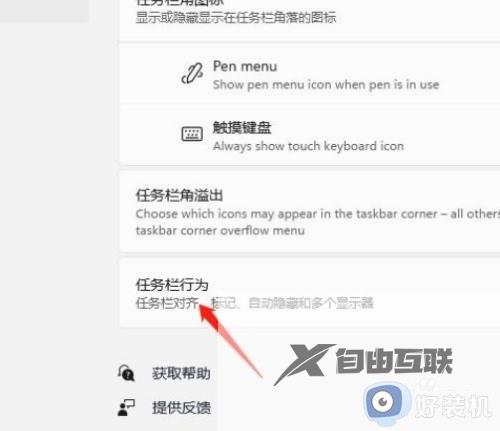
3、勾选自动隐藏任务栏即可。
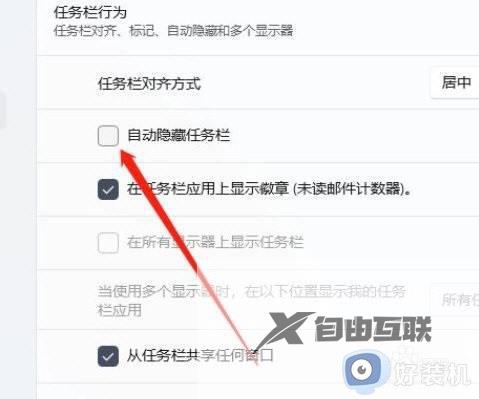
以上就是小编给大家带来的win11隐藏任务栏设置步骤详细内容了,如果你也有相同需要的话,可以按照上面的方法来操作就可以了,希望本文能够对大家有所帮助。
